Jak digitalizovat hudební CD v Linuxu?
Hledáte efektivní způsob, jak transformovat vaši sbírku starých CD do digitální podoby ve vašem systému Linux? Máme pro vás řešení. V tomto návodu si krok za krokem ukážeme, jak převést vaše hudební CD na digitální soubory, a následně je připravit k nahrání do cloudového úložiště. Linux nabízí řadu nástrojů pro ukládání hudebních CD, ale jedním z nejpohodlnějších je bezesporu Gnome Sound Juicer.
Instalace Sound Juicer
Pro instalaci tohoto nástroje otevřete terminál a zadejte příslušný příkaz pro váš operační systém. Program Gnome Sound Juicer je primárně určen pro systémy Ubuntu, Debian, Arch Linux, Fedora a OpenSUSE, nicméně je dostupný i pro další distribuce.
Ubuntu
sudo apt install sound-juicer
Debian
sudo apt-get install sound-juicer
Arch Linux
sudo pacman -S sound-juicer
Fedora
sudo dnf install sound-juicer
OpenSUSE
sudo zypper install sound-juicer
Ostatní distribuce Linuxu
Sound Juicer je již delší dobu dostupný, a proto by neměl chybět v repozitářích většiny linuxových distribucí. Pro jeho instalaci můžete využít grafické nástroje, jako jsou Gnome Software nebo KDE Discover, nebo můžete v terminálu vyhledat balíček „sound-juicer“ v rámci svého správce balíčků. Pokud byste měli problém s nalezením, nezoufejte! Projekt Gnome nabízí zdrojový kód aplikace ke stažení. Stáhněte si nejnovější verzi a postupujte podle instrukcí v souboru INSTALL pro kompilaci.
Po úspěšné instalaci Gnome Sound Juicer jej spusťte, a můžeme přejít k dalšímu kroku.
Jak pracovat se Sound Juicer
Sound Juicer je praktický nástroj, který dokáže skenovat data z audio CD, převádět je a ukládat ve vybraném formátu do vašeho Linuxového systému. Nejprve otevřete CD/DVD mechaniku a vložte CD s hudbou. Sound Juicer by měl automaticky rozpoznat, že se v mechanice nachází audio CD. Pokud se tak nestane, zavřete aplikaci a zkuste ji znovu spustit.
Upozornění: Sound Juicer se nespustí, pokud nezjistí CD/DVD mechaniku připojenou k vašemu počítači. V případě použití externí USB mechaniky, ujistěte se, že je připojená před spuštěním programu.
Aplikace by měla ihned načíst data z CD. Zároveň se pokusí využít databázi MusicBrainz k automatickému rozpoznání alba a přiřazení metadat. Pokud vaše album nebude rozpoznáno, objeví se tlačítko „Upravit album“. Klikněte na něj a ručně vyplňte metadata pro album (např. interprety, název alba, názvy skladeb).
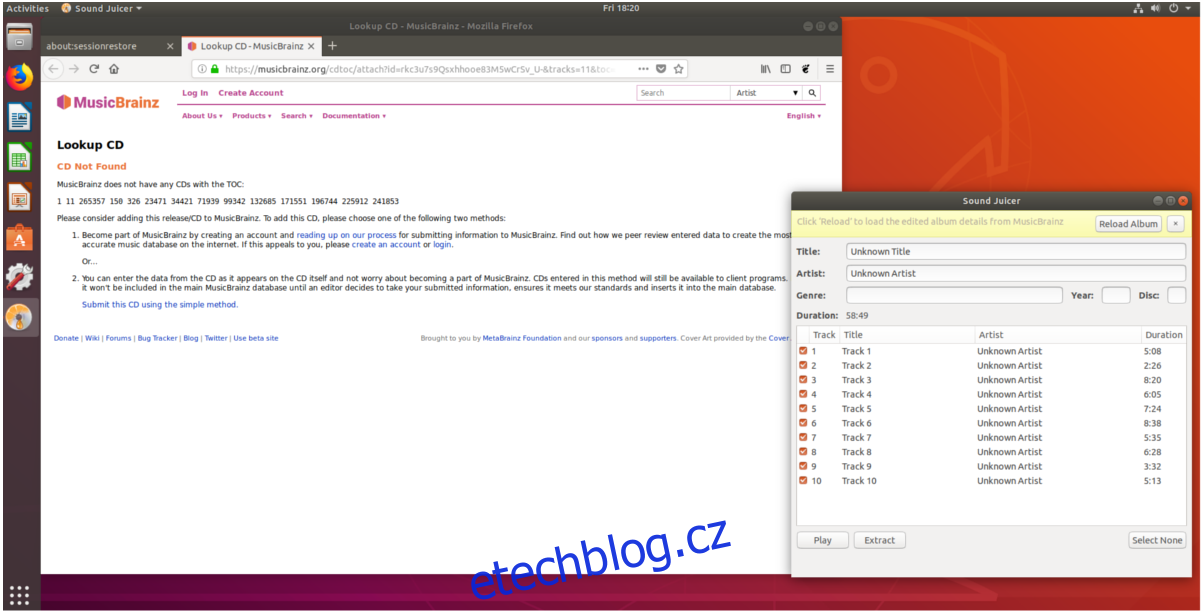
Jakmile přidáte veškeré informace o hudebním CD, klikněte na „Vybrat vše“ a poté na „Extrahovat“. Tím dojde k převedení zvukových stop z CD na hudební soubory ve formátu OGG. Aplikace Sound Juicer automaticky uloží všechny soubory do složky (s názvem interpreta) ve složce /home/username/Music/.
Konverze souborů OGG
Je důležité vědět, že Sound Juicer převádí zvukové stopy do formátu OGG. Jedná se o formát s otevřeným zdrojovým kódem, který je dobře podporován mnoha operačními systémy. Pokud ale plánujete nahrávat hudbu například do Google Play Music, Amazon Music a podobně, tento formát nemusí být kompatibilní.
Sound Juicer neumí ukládat do jiných formátů, proto budete potřebovat nainstalovat také kodér. Pro Linux je nejvhodnějším řešením FFmpeg. Ovládá se sice přes příkazový řádek, ale jedná se o velmi rychlý a univerzální nástroj pro tuto práci. Otevřete terminál a nainstalujte FFmpeg na váš počítač.
Ubuntu
sudo apt install ffmpeg
Debian
sudo apt-get install ffmpeg
Arch Linux
sudo pacman -S ffmpeg
Fedora
sudo dnf install ffmpeg
OpenSUSE
sudo zypper install ffmpeg
Ostatní distribuce
Pro instalaci FFmpeg na jiných distribucích Linuxu navštivte oficiální webové stránky, kde najdete návod pro kompilaci ze zdrojového kódu, nebo vyhledejte balíček „ffmpeg“ ve vašem správci balíčků.
Nyní, když je FFmpeg nainstalován, vraťte se do terminálu a přejděte do adresáře ~/Music. V tomto příkladu se naše hudební CD jmenuje „Neznámý umělec“. Vaše se může jmenovat jinak.
cd ~/Music
Pomocí příkazu LS zobrazte obsah složky Music a vyhledejte složku s interpretem, kterou jste uložili pomocí Sound Juicer.
ls
Přejděte do složky interpreta.
cd Unknown ArtistUnknown Title
Spusťte příkaz pro převod. Uvědomte si, že to budete muset udělat pro každý jednotlivý soubor. V našem příkladu máme 10 souborů OGG, takže FFmpeg bude muset převést 10 souborů.
Poznámka: Nezapomeňte změnit „saved-track-file-name“ a „new-track-file-name“ pro každý soubor, který budete chtít převést.
ffmpeg -i saved-track-file-name.ogg new-track-file-name.mp3
Když jsou všechny soubory OGG převedeny do formátu MP3, můžete bezpečně smazat původní soubory OGG:
rm *.ogg
Použití zástupného znaku RM smazat pouze soubory s příponou OGG. Nové soubory MP3, které vygeneroval FFmpeg, zůstanou na stejném místě jako ty původní.